DVDディスクは適切に保管されていないと、傷が付いて再生できないことが少ないです。DVDをMP4に変換してパソコンに保存すれば、ディスクが壊れてもデータの紛失を心配する必要がありません。MacユーザーはDVDをMP4に変換したいなら、どうすればいいですか?実はMac対応のDVD MP4 変換ソフトを使えば、この目標を達成できます。では、MacでDVDをMP4に変換できるソフトを厳選して紹介します。

1、データの保存:DVDディスクは破損したり紛失したりする可能性があります。DVDをMP4に変換すれば、データをハードディスクやクラウドストレージなどにバックアップできて、長期保存に役立ちます。
2、サイズの削減:DVDをMP4に変換すれば、DVD動画の品質を保ちながら、ファイルのサイズを大幅に削減し、ストレージスペースを節約できます。
3、ビデオの再生:DVDをそのまま再生するには、専用のドライブが必要です。それに対して、MP4は広くサポートされている形式であり、DVDをMP4に変換すれば、異なるデバイスで自由に再生できます。
4、共有の便利化:DVDをMP4に変換すれば、YouTube、Vimeoなどのプラットフォームに簡単にアップロードできて、オンラインでの共有が便利になります。
5、編集の柔軟化:MP4はさまざまな動画編集ソフトで編集できるファイル形式です。DVDをMP4に変換することで、動画のカットやトリミングなどが手軽に行えます。
一番お勧めのDVDをMP4に変換できるソフトはAnyMP4 DVD リッピングです。AnyMP4 DVD リッピングは業界最高のDVDリッピングソフトとして、市販、レンタル、自作DVDをMP4、M4V、WMV、AVI、MOVなどの動画・音声形式に変換できます。MacとWindows両方に対応しています。強力なDVDコピーガード解除機能が搭載されており、CSS、CPRMなどのコピーガードを簡単に解除できます。また、DVD動画を編集したり、お気に入りのシーンをキャプチャーしたり、デバイスによって出力フォーマットを選択したりすることも可能です。
| おススメ度 | ★★★★★ |
| 対応OS | Windows 11/10/8.1/8/7、Mac OS X 10.12或いはそれ以上(Mac OS 15 Sequoiaを含む) |
| 入力形式 | DVD ディスク、DVD フォルダ、ISOファイル |
| 出力形式 | MP4、M4V、MKV、MOV、3GP、3G2、MTV、FLAC、WAV、WMA、AACなど多くの出力形式 |
| コピーガード解除 | 対応 |
| 日本語 | 対応 |
| 料金 | 無料版と有料版両方ある |
メリット:
インストールとロード
上記のダウンロードボタンをクリックして、Mac版のAnyMP4 DVD リッピングをダウンロードしてインストールします。次に、ソフトを立ち上げて、変換したいDVDディスクをドライブに挿入して、「DVDをロード」ボタンをクリックします。
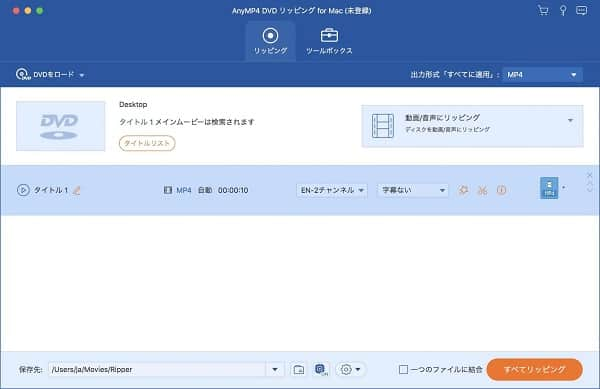
編集と変換
DVDをロードした後、「編集」ボタンをクリックすれば、動画のコントラスト、飽和度、輝度、色相などを調整できます。編集が終わったら、メインインターフェースに戻って、右上にある出力形式欄でMP4を選択します。最後に、出力先を指定して、「すべて変換」ボタンをクリックすれば、DVDをMP4への変換が始まります。
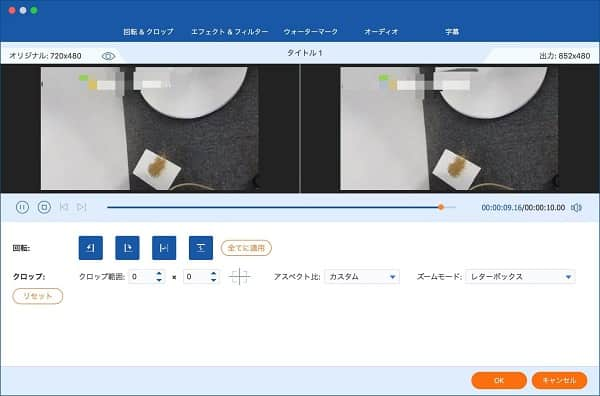
次の五つのソフトウェアを使えば、MacでDVDをMP4に変換することも可能です。特徴はそれぞれ異なります。では、ご参考ください!
HandBrakeは無料でDVDを動画に変換できるオープンソースソフトウェアです。 DVDリッピングをしてMP4、Webmなどの形式で保存できます。MacOS、Linux、Windowsで利用可能です。また、動画の品質を改善したい場合、解像度、フレームレート、ビットレートなどを調整することが可能です。さらに、字幕追加、ノイズ除去などの機能も搭載されています。しかし、最新のWindows版は日本語に対応していますが、Mac版はまだ日本語に対応していません。
| おススメ度 | ★★★★ |
| 対応OS | Windows 11/10、Mac OS 15/14/13/12、FreeBSD 13、Fedora 40など |
| 入力形式 | DVDディスク、DVDフォルダ、ISOファイル、ブルーレイ |
| 出力形式 | MP4、WebMなど |
| コピーガード解除 | 非対応 |
| 日本語 | 非対応 |
| 料金 | 無料 |
メリット:
デメリット:
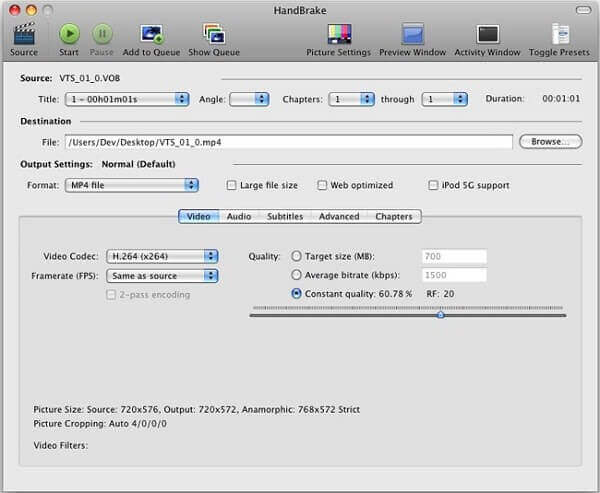
DVDFab HD Decrypterは、DVDをMP4への変換をサポートしているソフトです。CSS、RC、RCEなどのコピーガードを解除できます。マルチタスクモードを使えば、複数のファイルをタスクキューに追加し、タスクを一つずつ自動的に処理することが可能です。そして、出力したファイルをアルファベット順に並べられます。また、メタデータを抽出して保存したり、字幕やオーディオを選択したり、透かしを追加したりすることができます。
| おススメ度 | ★★★ |
| 対応OS | Windows 11/10/8.1/8/7、Mac OS 10.10-14.X |
| 入力形式 | DVDディスク、DVDフォルダ、ISO ファイル、ブルーレイ |
| 出力形式 | MP4、MKV |
| コピーガード解除 | 対応 |
| 日本語 | 対応 |
| 料金 | 無料 |
メリット:
デメリット:
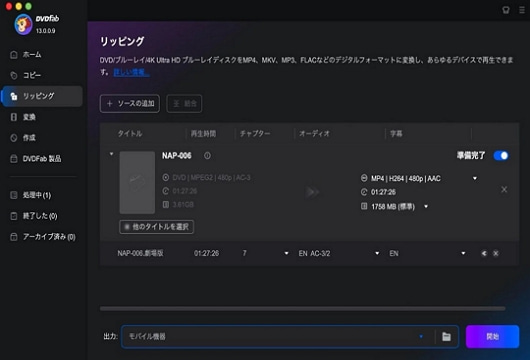
VideoByte BD-DVDリッピングは多くの出力形式を提供しているソフトとして、DVDを簡単にMP4に変換できます。DVDのほか、VIDEO_TSフォルダやISOファイルをMP4に変換することも可能です。コピーガード解除機能により、CPRM、Cinaviaなどのコピーガードを自動に検出して解除できます。また、ストレージスペースを節約したい場合、動画をBD-50からBD-25に圧縮することができます。基本的な動画編集機能も備えています。
| おススメ度 | ★★★★ |
| 対応OS | Windows 11/10/8/7/Vista/XP(SP2以降)、Mac OS X 10.7以降 |
| 入力形式 | DVDディスク、DVDフォルダ、ISOファイル、ブルーレイ |
| 出力形式 | MP4、AVI、MP3など |
| コピーガード解除 | 対応 |
| 日本語 | 対応 |
| 料金 | 無料版と有料版両方ある |
メリット:
デメリット:
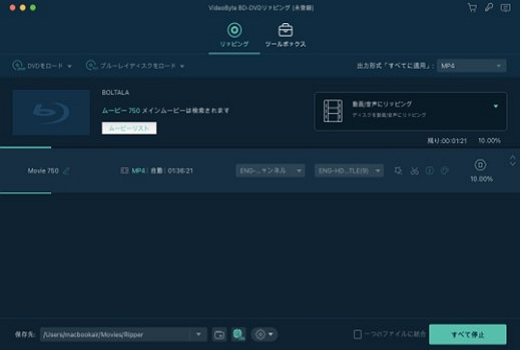
Leawo DVD変換は、DVDをMP4、AVI、FLVなどの動画・音声ファイル形式に変換できるDVDリッピングソフトです。コピーカード解除機能が搭載されているため、コピーガード付きのDVDもMP4に変換可能です。変換する前に、動画の明るさ、コントラスト、彩度、アスペクトなどを調整することができます。そして、内蔵プレーヤーで編集した動画をプレビューできます。さらに、3D作成機能も備えています。
| おススメ度 | ★★★ |
| 対応OS | Windows 11/10/8.1/8/7、Mac OS 10.13/10.14/14/15 |
| 入力形式 | DVDディスク、DVDフォルダ、ISOファイル |
| 出力形式 | MP4、AVI、FLVなど |
| コピーガード解除 | 対応 |
| 日本語 | 対応 |
| 料金 | 無料版と有料版両方ある |
メリット:
デメリット:
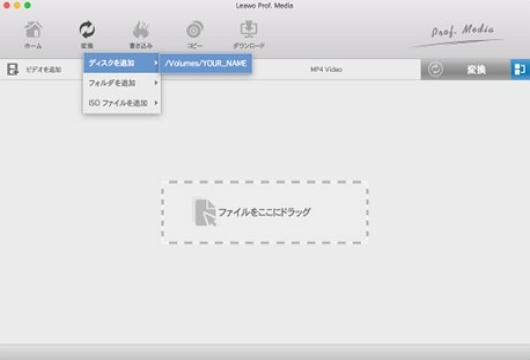
Movavi Video ConverterはMac対応の動画変換ソフトです。このソフトを使って、 DVDをMP4、AVI、MP3などの形式に変換することができます。SuperSpeedモードを選択すれば、変換作業がすぐに完了できます。複数の動画がある場合、一つに結合することが可能です。また、動画のトリミング、色の調整、クリップ作成、効果の挿入などの機能も備えていて、ご自身のニーズを応じて動画を編集することができます。
| おススメ度 | ★★★ |
| 対応OS | Windows 7/8/10/11、Mac OS X 11.0以降 |
| 入力形式 | DVDディスク、DVDフォルダ、ISOファイル、ブルーレイ |
| 出力形式 | MP4、MP3、FLACなど |
| コピーガード解除 | 非対応 |
| 日本語 | 対応 |
| 料金 | 無料版と有料版両方ある |
メリット:
デメリット:
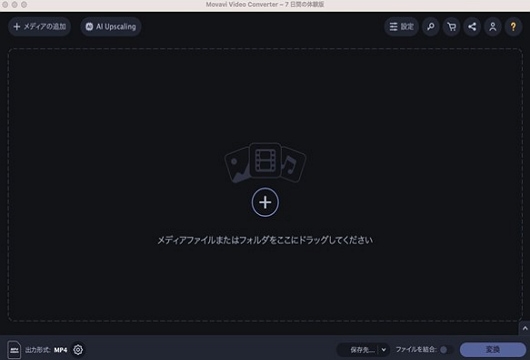
MacでDVDをMP4に変換できる6つのソフトウェアを紹介しましたが、まだ選択に迷っている方もいるかもしれません。では、比較一覧表を提供し、ソフトの選び方について説明します。ご参考になれば幸いです。
| ソフト | おススメ度 | 対応OS | 入力形式 | 出力形式 | コピーガード解除 | 料金 |
| AnyMP4 DVD リッピング | Windows、Mac | DVD ディスク、DVD フォルダ、ISOファイル | MP4、M4V、MKV、MOV、3GP、3G2、MTV、FLAC、WAV、WMA、AACなど多くの出力形式 | 対応 | 無料版と有料版両方ある | |
| HandBrake | Windows、Mac、Linux | DVDディスク、DVDフォルダ、ISOファイル、ブルーレイ | MP4、WebMなど | 非対応 | 無料 | |
| DVDFab HD Decrypter | Windows、Mac | DVDディスク、DVDフォルダ、ISO ファイル、ブルーレイ | MP4、MKV | 対応 | 無料 | |
| VideoByte BD-DVDリッピング | Windows、Mac | DVDディスク、DVDフォルダ、ISOファイル、ブルーレイ | MP4、AVI、MP3など | 対応 | 無料版と有料版両方ある | |
| Leawo DVD変換 | Windows、Mac | DVDディスク、DVDフォルダ、ISOファイル | MP4、AVI、MP3など | 対応 | 無料版と有料版両方ある | |
| Movavi Video Converter | Windows、Mac | DVDディスク、DVDフォルダ、ISOファイル、ブルーレイ | MP4、MP3、FLACなど | 非対応 | 無料版と有料版両方ある |
MacでDVDをMP4に変換できるソフトを選択する際に、価格、機能、安定性、アフターサービスなどを総合的に考える必要があります。価格だけを重視する方は、完全無料のHandBrakeを選ぶかもしれません。しかし、機能から見ると、HandBrakeもMovavi Video Converterもコピーガード解除機能がなく、コピーガード付きのDVDをMP4に変換することができません。安定性について、Leawo DVD変換とDVDFab HD Decrypterは時々クラッシュしたりエラーが発生したりすることがあります。そして、アフターサービスも重要なポイントです。これについて、VideoByte BD-DVDリッピングはまだ改善の余地があります。総合的に見ると、AnyMP4 DVDリッピングが最適な選択肢です。なぜなら、価格が適度で機能も豊富、安定して動作し、アフターサービスも良いからです。
ConvertFilesやビデオコンバーターなどのウェブサイトを通じて、MacでDVDをMP4に変換することが可能です。しかし、Mac対応のDVD MP4 変換ソフトと比べて、オンラインサイトには広告やポップアップが含まれている可能性があり、個人情報漏洩のリスクもあります。したがって、MacでDVDをMP4に変換したい場合、AnyMP4 DVDリッピングという専門のDVD MP4変換ソフトがおすすめです。
本記事では、MacでDVDをMP4に変換できるDVDリッピングソフトを6つ紹介しました。お役に立てればなによりです。総合的に見れば、一番優れたMac DVD MP4 変換ソフトはAnyMP4 DVD リッピングです。AnyMP4 DVD リッピングはDVDを高速かつ無損失でMP4に変換できるだけでなく、強力なコピーガード解除機能と豊富な動画編集機能も備えています。今すぐAnyMP4 DVDリッピングをダウンロードして、業界最高のMac DVD MP4 変換ソフトをご利用ください!
推薦文章

本文では、DVDをMP4に変換できるフリーソフトをご紹介します。

本記事では、DVDをパソコンに取り込む方法をご紹介します。

この記事では、MacでDVDを再生する方法をご紹介します。

この記事では、DVDをMP3に変換するソフトをご紹介します。